Comment utiliser FL Studio Créer un patch pour un test à l'aveugle avec Patcher XNUMX
Je suis Yosi, le mainteneur de Chillout with Beats.
Il s'agit du deuxième patch de Patcher qui vous permet d'effectuer facilement des tests à l'aveugle.
Cliquez ici pour l'article précédent
Cette fois, nous allons mettre en œuvre la deuxième exigence ci-dessous.
・ Inverser pour n'entendre que la différence de son (deuxième fois)
・ SPAN permet d'afficher la différence de fréquence AB en couches (3ème fois)
Inversez pour que vous ne puissiez entendre que la différence de son
Il est assez facile d'utiliser deux Patchers, mais si vous voulez le compléter en un seul, vous aurez besoin d'un peu plus de câblage.
La méthode consiste à mettre "Fruity Stereo Shaper" d'un côté et uniquement à inverser (Invert), mais il est possible de basculer entre ON et OFF.
Par conséquent, séparez-le complètement de la commutation AB et allumez-le par ON / OFF.
Tout d'abord, ajoutez "Fruity Stereo Shaper" dans le Patcher.
Il sera connecté sans autorisation, alors éteignez-le.
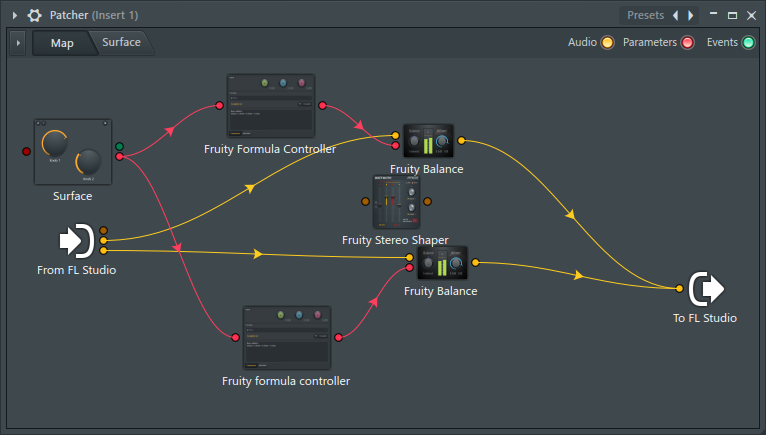
Faites un clic droit dans la zone de sélection des préréglages et cliquez sur "Mixage" -> "Inverser".
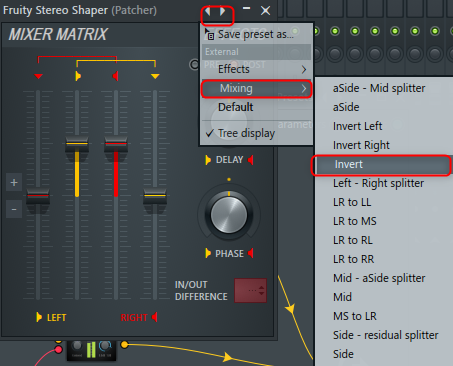
Ajoutez deux "Fruity Balance" et deux "Fruity formula controller".
J'ai préparé une vidéo.
C'est facile à copier.
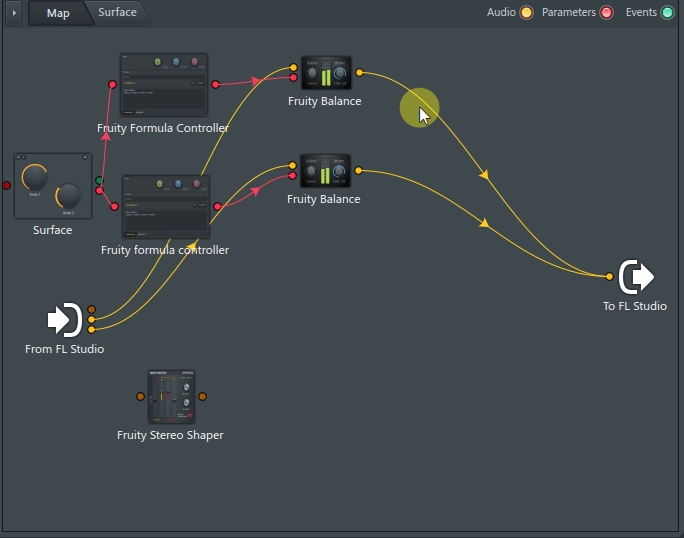
Faites un clic droit sur "Fruity formula controller" et cliquez sur "Inputs"-> "Parameters"-> "1. a parameters" pour l'activer.
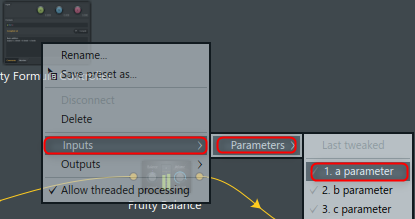
Activez également "Sorties".
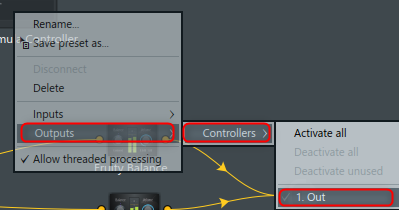
Faites de même avec un autre "Fruity formula controller".
Faites un clic droit sur "Fruity Balance" et cliquez sur "Inputs"-> "Parameters"-> "2. Volume" pour l'activer.
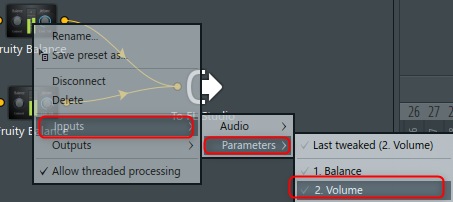
Faites de même avec un autre "Fruity Balance".
Cela ressemble à ceci:
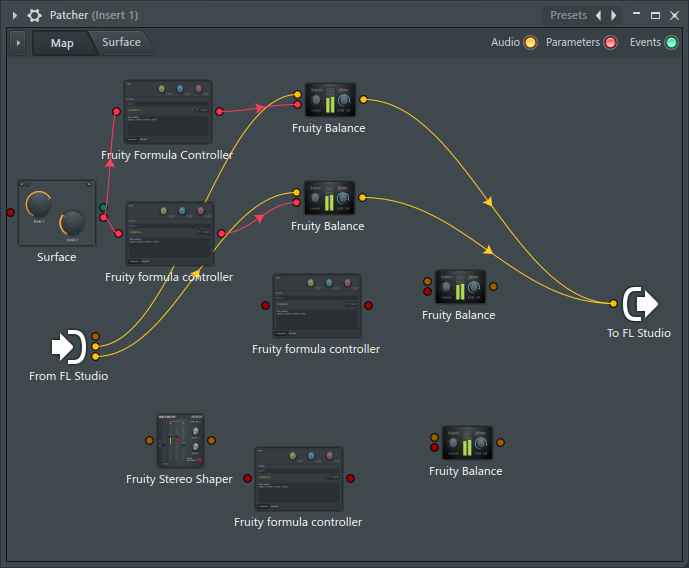
Ajout d'un bouton interrupteur
Les boutons de commutation sont préparés sur "Surface".
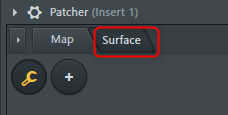
Faites un clic droit et sélectionnez "Bouton" pour ajouter votre bouton favori.
Ici, "Colpred Pad" est utilisé.
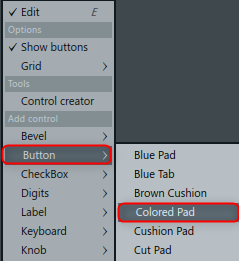
Ajustez la taille de manière appropriée.
(Changez le nom à votre convenance)
Cliquez sur l'icône de la clé pour quitter le mode d'édition.
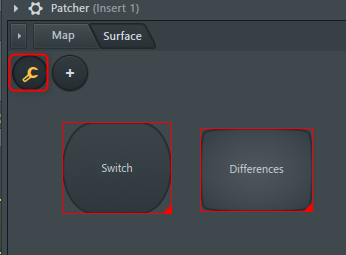
Cliquez sur "Carte".
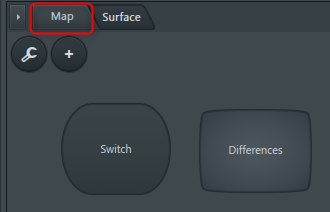
Relier
Tout d'abord, "Fomula" de "Fruity formula controller" et "Case (b, 1-a, a) * 0.8" sont utilisés pour la commutation.
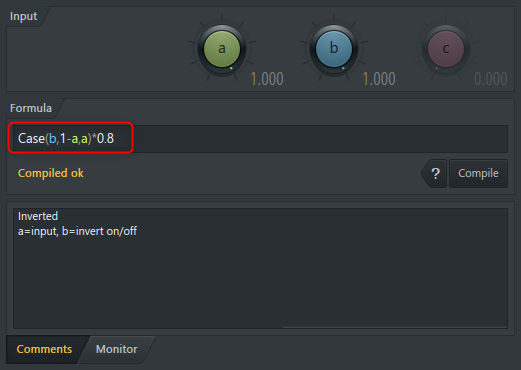
Connectez-vous comme suit.
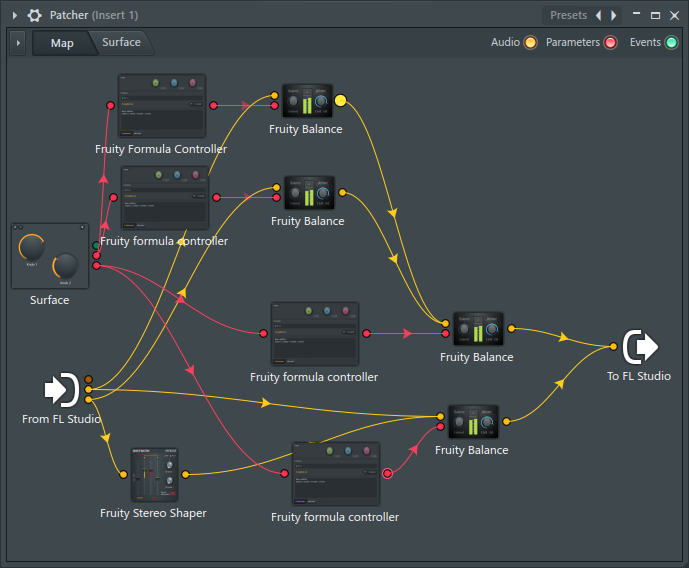
J'ai préparé une vidéo.
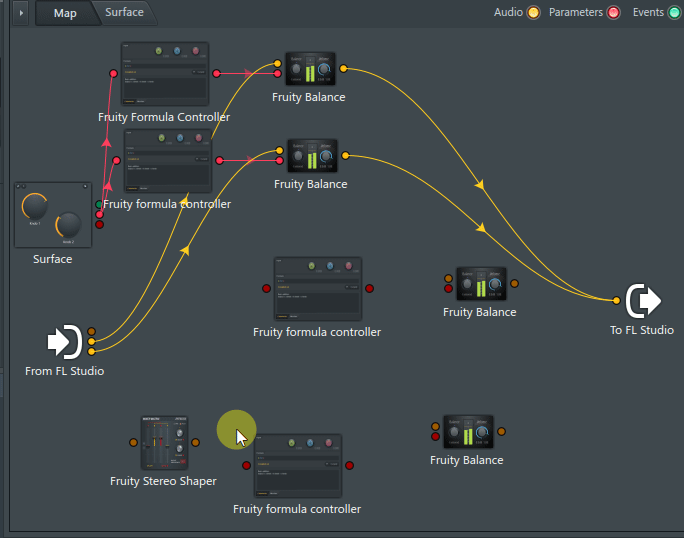
使い方
Chargez l'effet dans "Mixer 2".
Ceci est utile lors de la vérification de légers changements avec un para-égaliseur (amplification) ou un saturateur.
Comment utiliser FL Studio Faire un patch pour un test à l'aveugle avec Patcher XNUMX Résumé
Avec cela, vous pouvez entendre même les plus petites différences de son.
Cependant, bien qu'il soit remarquable en EQ, il change de la même manière lorsqu'il est atténué et lorsqu'il est amplifié.
Comme il s'agit d'une différence, la différence sonnera, qu'elle augmente ou diminue.
Afin de résoudre ce problème, je pense que vous pouvez encore mieux comprendre le changement de son en l'utilisant tout en vérifiant la quantité de changement avec un analyseur de spectre ou similaire.
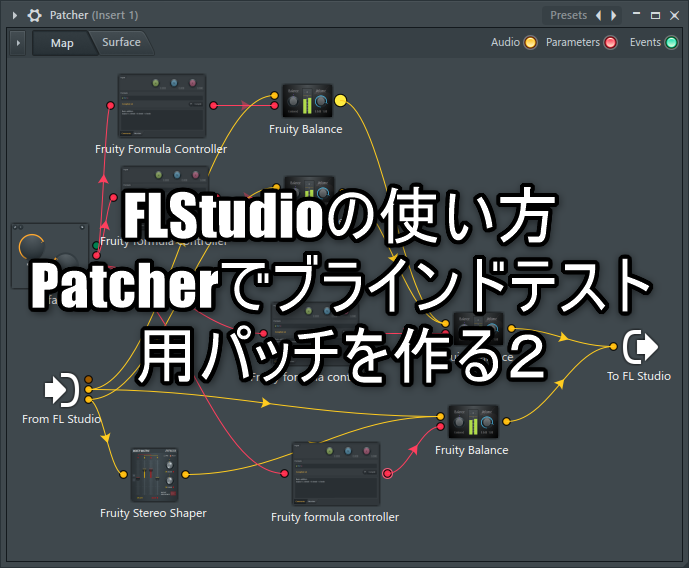
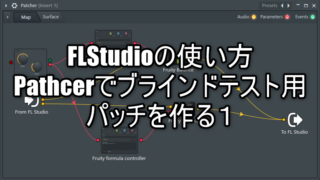
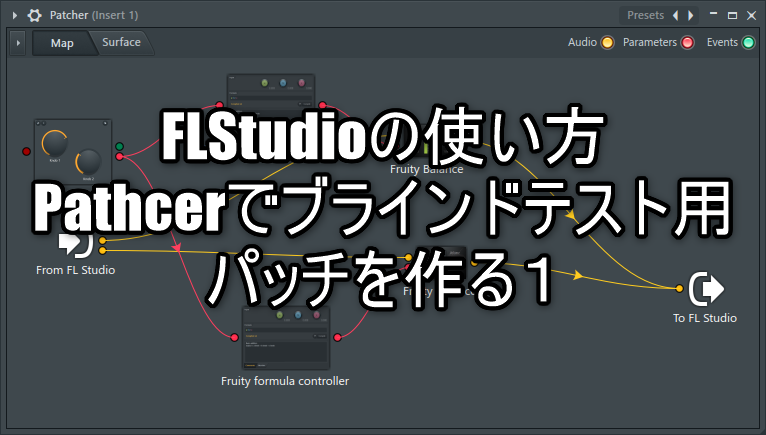
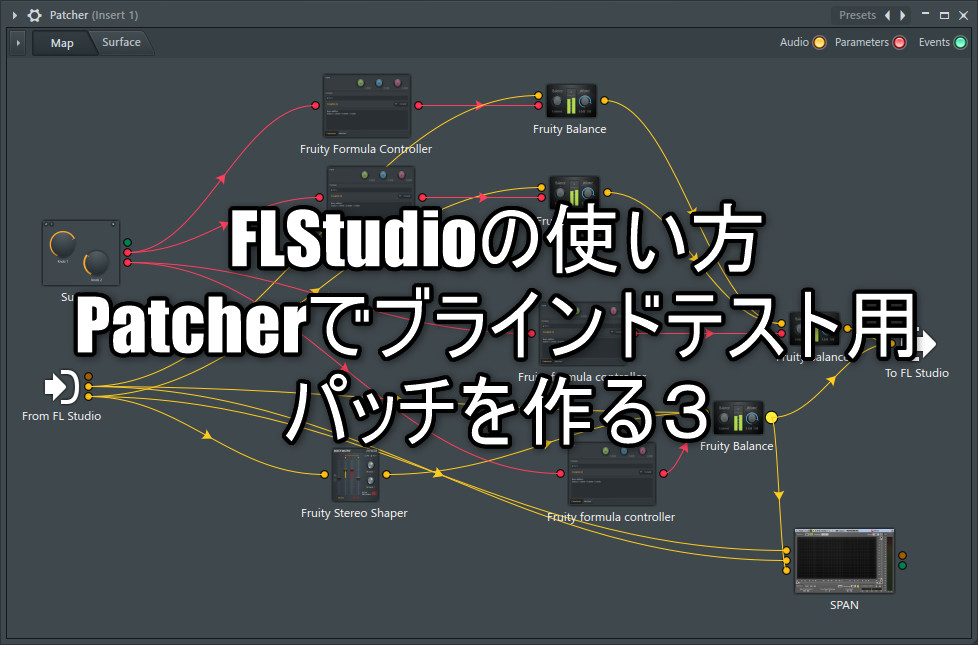
コメント